ВУЗ: Не указан
Категория: Не указан
Дисциплина: Не указана
Добавлен: 19.05.2024
Просмотров: 3169
Скачиваний: 6
СОДЕРЖАНИЕ
От всей души желаем вам успехов!
Опыт информатизации и перспективные идеи
1.2. Информационный потенциал общества
Рынок информационных продуктов и услуг
Правовое регулирование на информационном рынке
1.3. Информатика – предмет и задачи
2 Глава. Измерение и представление информации
2.2. Классификация и кодирование информации
2.2. Классификация и кодирование информации
Фасетная система классификации
Дескрипторная система классификации
После изучения главы вы должны знать:
Понятие информационной системы
3.2. Структура и классификация информационных систем
Информационные системы для менеджеров среднего звена
3.3. Информационные технологии
Как соотносятся информационная технология и информационная система
3.4. Виды информационных технологий
Глава 4. Архитектура персонального компьютера
После изучения главы вы должны знать:
4.1. Информационно-логические основы построения
4.2. Функционально-структурная организация
4.4. Запоминающие устройства пк
Накопители на жестких магнитных дисках
4.5. Основные внешние устройства пк
4.6. Рекомендации по выбору персонального компьютера
Глава 5. Состояние и тенденции развития эвм
После изучения главы вы должны знать:
5.1. Классификация эвм Классификация эвм по принципу действия
Классификация эвм по размерам и функциональным возможностям
5.8. Тенденции развития вычислительных систем
После изучения главы вы должны знать:
6.1. Коммуникационная среда и передача данных
6.2. Архитектура компьютерных сетей
6.3. Локальные вычислительные сети
Управление взаимодействием устройств в сети
6.5. Локальная вычислительная сетьnovellnetware
После изучения главы вы должны знать:
7.1. Классификация офисной техники
7.2. Средства изготовления, хранения, транспортирования и обработки документов
Средства транспортирования документов
7.3. Средства копирования и размножения документов
7.4. Средства административно-управленческой связи
Системы передачи недокументированной информации
7.5. Компьютерные системы в оргтехнике
Глава 8. Состояние и тенденции развития программного обеспечения
8.1. Программные продукты и их основные характеристики
8.2. Классификация программных продуктов
После изучения главы вы должны знать:
8.1. Программные продукты и их основные характеристики
8.2. Классификация программных продуктов
Сервисное программное обеспечение
Системы искусственного интеллекта
Глава 9. Операционная система ms dos
9.3. Технология работы в ms dos
Формат команды объединения нескольких файлов
Форматы команд для обмена данными между внешним устройством и файлом, хранящимся на диске
Глава 10. Norton commander – инструментарий работы в среде ms dos
После изучения главы вы должны знать:
10.2. Работа с панелями информационного окна
10.3. Управление пакетом при помощи функциональных клавиш и ниспадающего меню
10.4. Вспомогательный инструментарий пакета
После изучения главы вы должны знать:
11.2. Программы обслуживания магнитных дисков
11.3. Антивирусные программные средства
Программы обнаружения и защиты от вирусов
Глaba12. Операционные системыwindows95 иwindows98
После изучения главы вы должны знать:
12.1. Концепция операционных системwindows95 иwindows98
12.2. Объектно-ориентированная платформаwindows
12.3. Организация обмена данными
12.4. Программные средстваwindows98
13.3. Работа издательских систем
После изучения главы вы должны знать:
13.3. Работа издательских систем
14.2. Функциональные возможности табличных процессоров
14.3. Технология работы в электронной таблице
После изучения главы вы должны знать:
14.2. Функциональные возможности табличных процессоров
Команды для работы с электронной таблицей как с базой данных
14.3. Технология работы в электронной таблице
Глава 15. Система управления базой данных
После изучения главы вы должны знать:
15.2. Реляционный подход к построению инфологической модели
15.3. Функциональные возможности субд
15.4. Основы технологии работы в субд
Глава 16. Интеллектуальные системы
16.1. Введение в искусственный интеллект
16.2. Экспертные системы: структура и классификация
16.3. Технология разработки экспертных систем
После изучения главы вы должны знать:
16.1. Введение в искусственный интеллект
История развития искусственного интеллекта в России
16.2. Экспертные системы: структура и классификация
16.3. Технология разработки экспертных систем
17.1. Теоретические аспекты получения знаний
17.2. Практические методы извлечения знаний
После изучения главы вы должны знать:
17.1. Теоретические аспекты получения знаний
17.2. Практические методы извлечения знаний
Глава 18. Создание программного продукта
18.1. Методология проектирования программных продуктов
18.2. Структурное проектирование и программирование
18.3. Объектно-ориентированное проектирование
После изучения главы вы должны знать:
18.1. Методология проектирования программных продуктов
Этапы создания программных продуктов
1. Составление технического задания на программирование
3. Рабочая документация (рабочий проект)
18.2. Структурное проектирование и программирование
18.3. Объектно-ориентированное проектирование
Методика объектно-ориентированного проектирования
После изучения главы вы должны знать:
19.1. Автоматизация работы пользователя в средеmicrosoftoffice
19.2. Создание приложений на языкеvisualbasicforapplications
19.3. Реляционные языки манипулирования данными
<заголовок_окна> - строка символов;
<файл-подсказки> - имя файла-подсказки для контекстно-зависимой помощи при работе в
окне, строка символов;
<контекст> - число, которое назначено подсказке для данного окна.
Коды задания командных кнопок и пиктограмм в функции MsgBox() приведены в табл. 19.7. Функция MsgBox() возвращает код (число), соответствующий нажатой кнопке.
Таблица 19.7. Список видов командных кнопок и их кодов
|
Код |
Константа |
Описание |
|
Коды командных кнопок |
||
|
0 |
vbOKOnly |
OK |
|
1 |
vbOKCancel |
OK, Отмена |
|
2 |
vbAbortRetryIgnore |
Прекратить, Повторить, Игнорировать |
|
3 |
vbYesNoCancel |
Да, Нет, Отмена |
|
4 |
vbYesNo |
Да, Нет |
|
5 |
vbRetryCancel |
Повторить, Отмена |
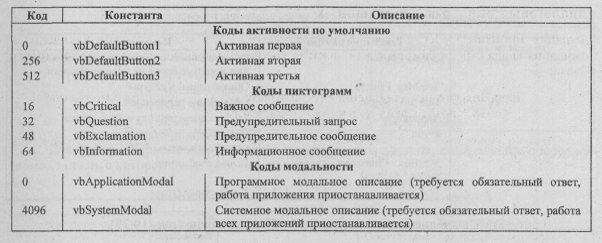
Пример 19.38. Формирование диалогового окна с кнопками
-
Текст программы
Комментарий
Option Explicit
Sub Msg_Priim()
Dim Response As Integer
Dim Msg As String
Dim Title As String
Dim Help As String
Dim Style As Integer
Dim Ctxt As Integer
Msg = "Вы хотите продолжить ?"
Style = 35
Title = "Пример окна-сообщения"
Help = "DEMO.HLP"
Ctxt = 0
Response = MsgBox(Msg; Style; Title; Help; Ctxt)
End Sub
Обязательность объявления всех переменных в модуле перед их использованием
Объявление процедуры
Объявление переменной
Строка сообщения
Кнопки для окна (vbYesNoCancel + + vbDefaultButtonH vbQuestion)
Заголовок окна
Имя файла-подсказки
Номер контекста внутри файла-подсказки
Присвоение переменной кода ответа
Конец процедуры
В результате выполнения программы будет сформировано следующее окно (рис. 19.24).
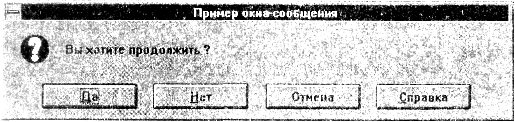
Рис. 19.24. Окно-сообщение с кнопками
Диалоговые окна для ввода данных
Функция InputBox() обеспечивает формирование окна для вывода строки сообщения и ожидания ввода строки символов или нажатия кнопки. Возвращает содержание текстового блока:
InputВох(<строка_сообщение> [,<заголовок_окна>][.<текст_по_умолчанию>]
[,Хпоз][,Yпоз][, <файл-подсказки>, <контекст>])
где <текст_по_умолчанию> - строка символов, выводимая в текстовом блоке (может быть пустой);
Хпоз, Yпоз - позиция левого верхнего угла окна.
Пример 19.39. Формирование окна ввода
-
Текст программы
Комментарий
Option Explicit
Sub Msg_Inp()
Dim Response As String
Dim Message As String
Dim Default As String
Dim Title As String
Dim Help As String
Dim Style As Integer
Dim Ctxt As Integer
Message = "Введите Фамилию, Имя и Отчество студента"
Title = "Пример окна для ввода"
Default = "Смирнов Игорь Александрович" Response = InputBox(Message; Title; Default; 100; 100)
End Sub
Обязательность объявления всех переменных в модуле перед их использованием
Объявление процедуры
Объявление переменной
Строка-сообщение
Заголовок окна
Текст по умолчанию
Присвоение переменной символьного типа результата ввода
Конец процедуры
В результате выполнения программы будет выведено диалоговое окно (рис. 19.25).

Рис. 19.25. Диалоговое окно для ввода данных
Диалоговые окна пользователей
Диалоговые окна пользователей обеспечивают ввод и редактирование данных файлов и таблиц. Для создания диалогового окна выполняется команда ВСТАВКА, Макрос с указанием типа вставляемого листа – Диалог. Экран содержит основу для построения диалогового окна пользователя, а также панель инструментов Формы (рис. 19.26) для размещения и настройки (форматирования) элементов окна.

Рис. 19.26. Панель инструментов Формы
Таблица 19.8. Состав панели инструментов Формы
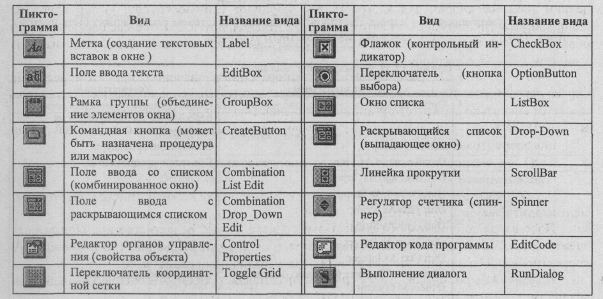
В диалоговом окне могут размещаться элементы произвольного вида, которые создают наборы объектов. Доступ к конкретному элементу – по имени набора и имени или порядковому номеру элемента внутри набора.
Метки не могут редактироваться пользователем в процессе работы с диалоговым окном, но могут изменяться программным путем с помощью свойства Caption объекта Labels().
Пример 19.40.
Sheets("<имя_листа_диалога>"). Labels ("<имя_объекта_метки>") .Caption="cтpoкa текста"
Поле ввода является многострочным, содержит текст, который можно редактировать. Поле ввода входит в набор EditBoxes(), его можно редактировать и программным способом.
Пример 19.41.
Sheets("<имя_листа_диалога>").ЕditBoxes("<имя_окна>").Техt="строка текста"
Кроме того, этот тип элемента диалогового окна обладает следующими свойствами:
MultyLine = True – в случае многострочности поля ввода;
InputType - ограничение типа данных, вводимых в окно (xlFormula, xlInteger, xllNumber, xlReference, xlText).
Рамка группы обеспечивает объединение нескольких элементов диалогового окна. Этот тип окна изображается в первую очередь, а затем внутри него размещаются другие элементы. Для задания строки текста в верхней строке рамки программным образом используется его свойство – Caption.
Флажок обеспечивает аддитивный выбор, имеет свойство Value (принимает значение True, если выбран, или False – в противном случае). Подобные переключатели образуют набор CheckBoxes().
Кнопка переключателя обеспечивает альтернативный выбор из списка взаимоисключающих опций. Такие кнопки входят в состав группы, если они различны по назначению, либо все кнопки в диалоговом окне образуют единую группу; выбор одной из кнопок внутри группы означает автоматический невыбор других. Подобные переключатели образуют набор OptionButtons(). Свойство Value принимает значение True, если выбрана кнопка, и False – в противном случае.
Окно списка предоставляет для выбора список значений, при этом редакция списка невозможна. Формирование списка осуществляется только программным путем. Существует несколько вариантов организации списков с помощью свойств объекта:
ListFillRange – ссылка на диапазон ячеек электронной таблицы, содержащей значения элементов списка;
List() - перечисление элементов списка непосредственно, замена старого списка новым целиком.
Раскрывающийся список во многом соответствует окну списков, но этот элемент входит в набор DropDowns().
Поле ввода со списком объединяет окно списка и окно редактирования. При выборе элемента списка он автоматически появляется в окне редактирования, где возможна его корректировка. В принципе это два разных окна с различными свойствами.
Поле ввода с раскрывающимся списком представляет собой комбинацию выпадающего списка, элементы которого можно редактировать.
Линейка прокрутки создает горизонтальную или вертикальную линейку прокрутки. Свойство Value содержит число, соответствующее положению ползунка, доступ к линейкам прокрутки через набор ScrollBars(). Свойства Min и Мах управляют диапазоном значений, доступны как из программы, так и через диалоговое окно форматирования элемента. Свойства LargeChange и SmallChange содержат величину изменения свойства Value.
Регулятор счетчика аналогичен линейке прокрутки, но отсутствует свойство LargeChange.
На рис. 19.27 представлено диалоговое окно пользователя для ввода данных об экзаменационных оценках.
Диалоговое окно пользователя включает следующие элементы:
метки (Группа, Фамилия Имя Отчество, № зач.книжки и др.);
окно списка для выбора № группы – список может быть сформирован в ячейках рабочего листа, при этом выделение элемента списка может быть одинарным, множественным или связным. Результат выбора можно записать в указанную ячейку рабочего листа;
поля ввода (Фамилия Имя Отчество, № зач.книжки, Дата), для которых может быть указан тип вводимой информации (текст, целое число, число, ссылка, формула), наличие многострочного текста и вертикальной линейки прокрутки;
раскрывающиеся списки (дисциплина, преподаватель, оценка), элементы которых могут быть записаны в ячейках рабочего листа, указывается максимально возможное число элементов;
кнопки управления (<По умолчанию>, <Отмена>, <Закрыть>, <Справка>).
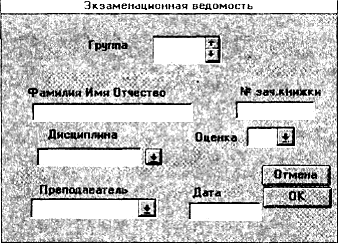
Рис. 19.27. Диалоговое окно пользователя
Для выделенного элемента диалогового окна с помощью команды контекстного меню Форматобъектавызывается окно «Форматирование объекта» для задания указанных характеристик.